
Bütün funksiyalar bərpa edilmiş məlumatlara qənaət etmək istisna olmaqla, pulsuz versiyada mövcuddur. Görək bunun dəyərli olub olmadığını görək. Proqram olduqca populyardır və onun qiymətinin haqlı olduğunu, xüsusən hər hansı bir təşkilatda tətbiq edildiyi təqdirdə məlumat bərpa xidmətlərinin olmaması, heç vaxt ucuz olmamasını nəzərə alsaq.
İddia edilən sənədlərimi bərpa etdi
Geliştirici tərəfindən elan olunan məlumat bərpa proqramının bu imkanları haqqında bir az başlamaq üçün:- Sabit diskdən, yaddaş kartından, USB flash sürücüsündən, oyunçu, android telefondan və digər mediadan bərpa edin.
- Səbəti təmizlədikdən sonra faylları bərpa edin.
- Windows yenidən quraşdırıldığı daxil olmaqla, sabit disk formatlaşdırıldıqdan sonra məlumatların bərpası.
- Bir uğursuzluq və ya bölmənin səhvlərindən sonra sabit diski bərpa etmək.
- Müxtəlif növ faylları bərpa edin - şəkillər, sənədlər, video, musiqi və digərləri.
- Yağ, exfat, NTFS, HFS, HFS + Fayl Sistemləri (Mac OS X) ilə işləyin.
- RAID seriallarını bərpa etmək.
- Sabit disk görüntüsü (flash sürücülər) yaratmaq və onunla işləmək.
Bir proqram, Windows 7 və Windows 8 ilə bitən XP B 2003-dən başlayaraq Windows-un bütün versiyalarına uyğundur.
Bütün bu əşyaları yoxlamaq imkanım yoxdur, ancaq bəzi əsas və ən populyar şeyləri sınamaq olar.
Proqramdan istifadə edərək məlumatların bərpasını yoxlamaq
Hər hansı bir faylı bərpa etmək cəhdiniz üçün, bu anda Windows 7 paylanması və başqa bir şey (açılış flash sürücüsü) və NTF-lərdə (Fat32-dən) formatladığım üçün flash sürücümü aldım. Dəqiq xatırlayıram ki, Windows 7 faylını sürücüyə qoymadan da, bunun üzərinə fotolar var idi. Beləliklə, görək onlara çatacaq.
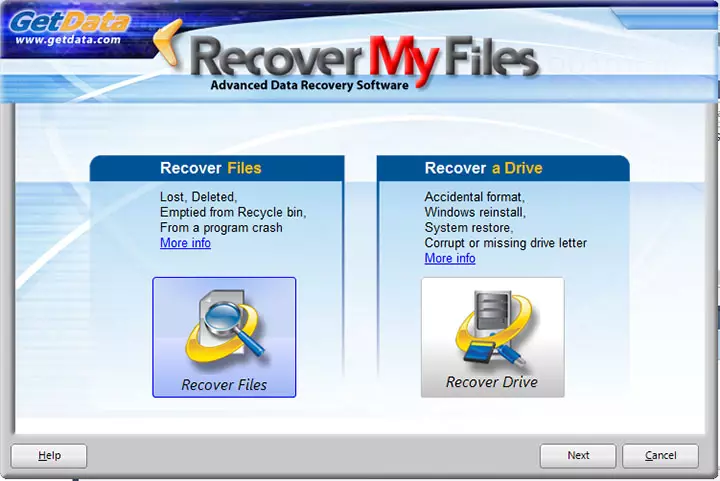
Pəncərə sehrbazının bərpası
Fayllarımı bərpa etməyə başladıqdan sonra iki nöqtə olan bir məlumat bərpa ustası açılacaq (İngilis dilində, proqramda proqramda tapa bilmədim, qeyri-rəsmi tərcümələr ola bilər):
- Bərpa etmək. Fayllar. - Səbətdən təmizlənmiş və ya bir fayl çatışmazlığı nəticəsində itirilmiş və ya itirilmiş;
- Qurtarmaq A. Sürücü. - Formatlaşdırmadan sonra bərpa, pəncərələrin yenidən qurulması, sərt bir disk və ya USB sürücüsü ilə problemlər.
Masterdən istifadə etmək lazım deyil, bütün bu hərəkətlər proqramın əsas pəncərəsində edilə bilər və əl ilə edilə bilər. Ancaq yenə də ikinci maddədən yararlanmağa çalışıram - bir sürücünü bərpa edin.

Aşağıdakı element, məlumatları bərpa etmək istədiyiniz sürücünü seçmək üçün görünəcəkdir. Ayrıca fiziki bir disk seçə bilməzsiniz, ancaq onun görüntüsü və ya basqın massivi. Mən bir flash sürücünü seçirəm.

Növbəti dialoq qutusu iki seçim təklif edir: avtomatik bərpa və ya istədiyiniz fayl növlərinin seçilməsi. Mənim vəziyyətimdə, fayl növlərinin növü uyğundur - JPG, fotoşəkillərin saxlanıldığı bu formatda idi.

Fayl tipli seçim pəncərəsində də bərpa sürətini də göstərə bilərsiniz. Defolt "ən sürətli" dir. Dəyişməyəcəyəm, baxmayaraq ki, bu, həqiqətən, başqa bir dəyəri göstərsəniz, eləcə də bərpa effektivliyinə necə təsir etdiyini, bu mənasını və necə dəyişəcəyini və necə dəyişəcəyini və necə dəyişəcəyini bildirə bilməyəcəyəm.

Başlat düyməsini basdıqdan sonra itirilmiş məlumatların axtarış prosesi başlayacaq.
Və burada nəticə var: yalnız fotoşəkilləri deyil, bir çox fərqli fayl tapıldı. Üstəlik, bu flash sürücünün nə olduğunu belə bilmədim, qədim rəsmlərim.
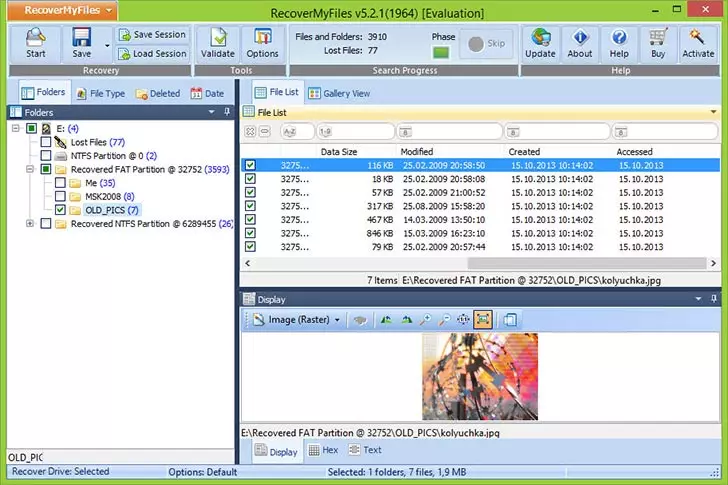
Əksər fayllar üçün (lakin hamı üçün deyil), qovluqların və adların quruluşu da xilas olur. Şəkillər, ekran görüntüsündən göründüyü kimi, önizləmə pəncərəsində görünə bilər. Qeyd edirəm ki, pulsuz recuva proqramından istifadə edərək eyni flash sürücünün sonrakı tarama daha çox təvazökar nəticə verdi.
Ümumiyyətlə, sənədlərimi bərpa etmək, öz vəzifəsini yerinə yetirir, proqramı istifadə etmək asandır və kifayət qədər geniş funksiyalara sahibdir (baxmayaraq ki, bu baxışda hamınızla təcrübə etməmişəm. Beləliklə, heç biriniz yoxdursa İngilis dili ilə bağlı problemlər, cəhd etməyi məsləhət görürəm.
